오늘은 구글 달력, 구글 캘린더의 바탕화면 바로가기를 만들고 부팅 시 자동 실행하는 방법에 대해 알아보고 자동 실행이 되지 않을 때 해결 방법에 대해 알아보겠습니다.
컴퓨터에서 일정을 관리하는 프로그램 중 구글 캘린더는 다섯 손가락 안에 들어가는 훌륭한 일정관리 프로그램입니다. 자동 실행을 설정해 놓으면 잊지 않고 일정을 확인할 수 있습니다.
구글 캘린더를 바탕화면 바로가기를 만들고 시작프로그램에 등록하여 컴퓨터를 부팅 할 때 자동 실행이 되게 하는 방법과 자동 실행이 안 될 때 해결 방법을 포스팅하겠습니다.
구글 캘린더 자동실행 안 될 때 해결방법
목차
구글 달력 자동실행하는 방법
크롬으로 접속하여 오른쪽 위의 구글 앱에서 구글 캘린더를 클릭합니다. 구글 캘린더가 없다면 앱을 추가해 주어야 합니다.
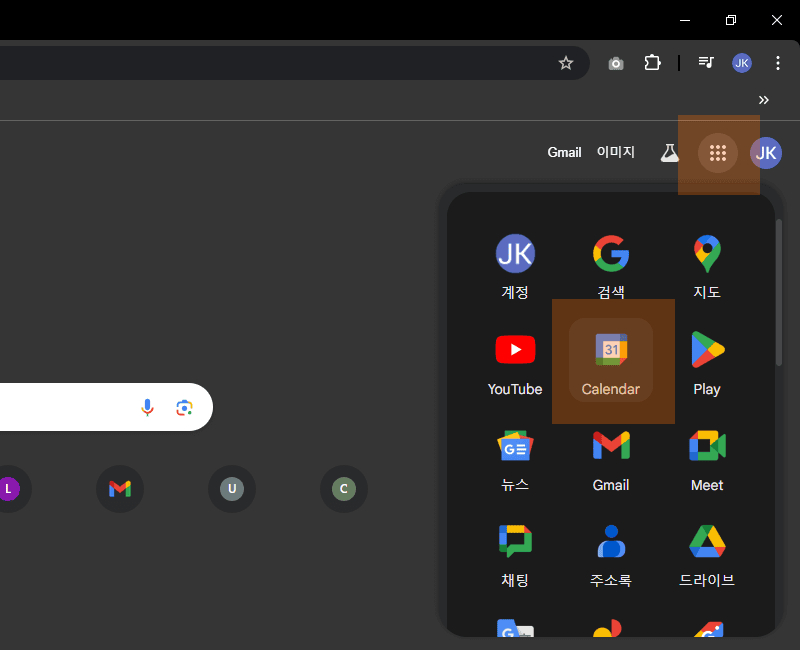
구글 캘린더가 열리면 오른쪽 위의 점 세 개를 클릭합니다.
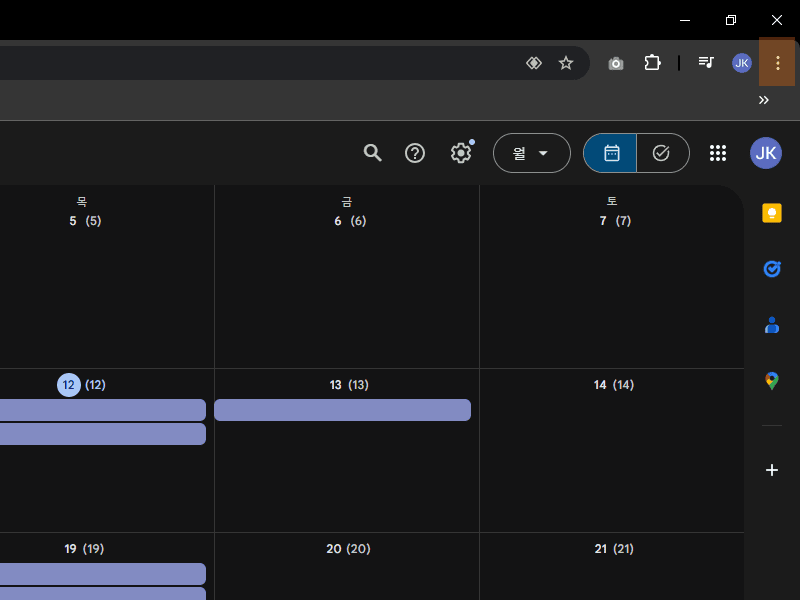
아래와 같이 전송, 저장, 공유에서 바로가기 만들기를 클릭합니다.

이름을 지정하고 만들기를 클릭하면 바탕화면에 구글 달력 바로가기가 만들어집니다.
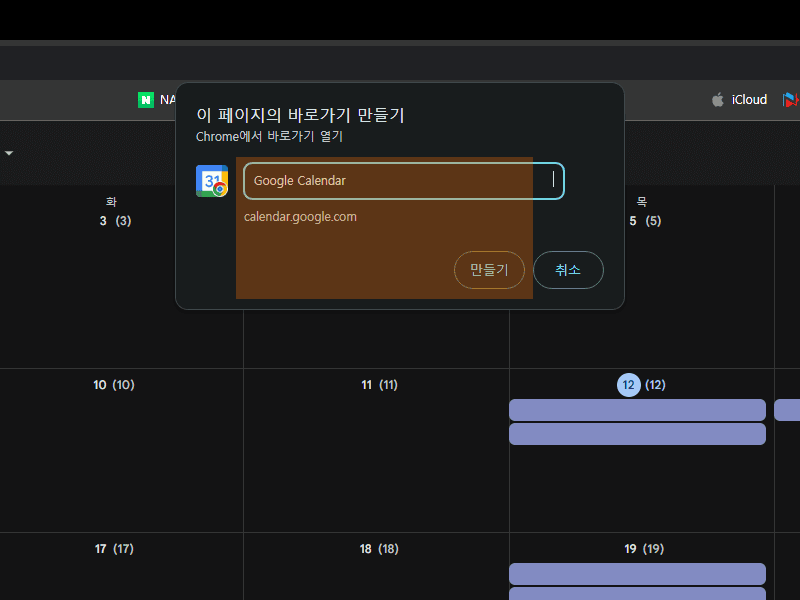
바로가기가 만들어졌고 이제 부팅 시 자동 실행이 되도록 설정하겠습니다.
윈도우로고 + R을 눌러 실행 창을 띄우고 아래와 같이 shell:startup 을 쓰고 확인을 누릅니다.

확인을 누르면 아래와 같이 시작프로그램 창이 열리고 구글 캘린더가 추가가 되어 있음을 알 수 있습니다. 만약에 구글 캘린더가 없다면 바탕화면에 있는 아이콘을 복사하여 시작프로그램 폴더에 붙여 넣기 합니다.
이제 컴퓨터를 다시 시작하면 구글 캘린더가 자동 실행이 됩니다. 그런데 자동 실행이 되지 않는다면 아래 해결 방법이 있습니다.
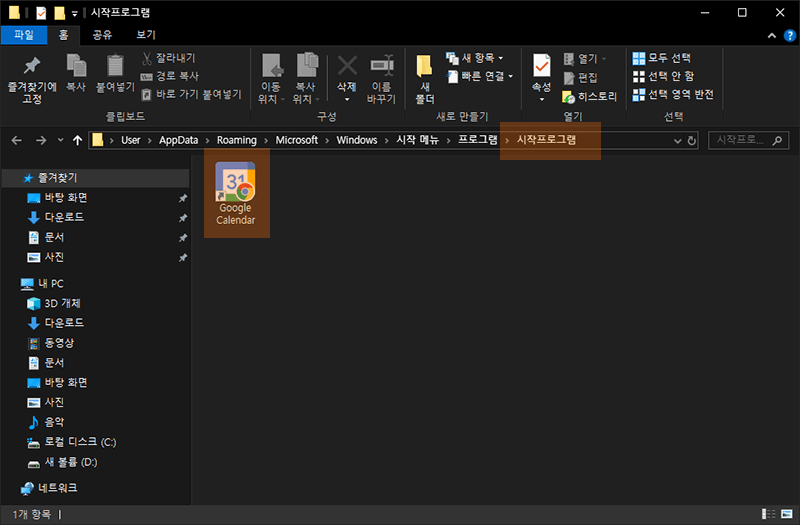
자동실행이 안 될 때 해결방법
구글 캘린더 자동 실행이 되지 않을 경우에는 아래와 같이 실행합니다.
윈도우 로고 + R을 눌러 실행 창을 띄우고 msconfig를 입력 후 확인을 누릅니다.
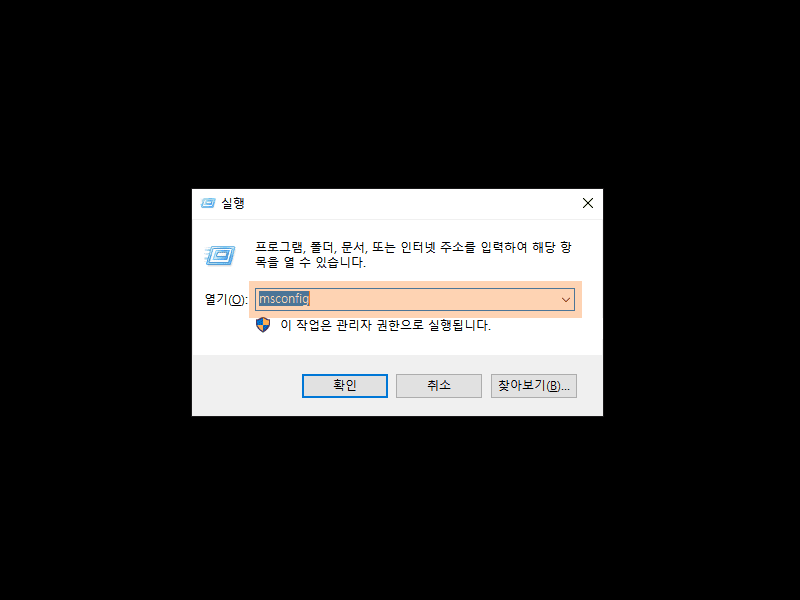
시스템 구성 창이 나오면 시작프로그램으로 들어갑니다.
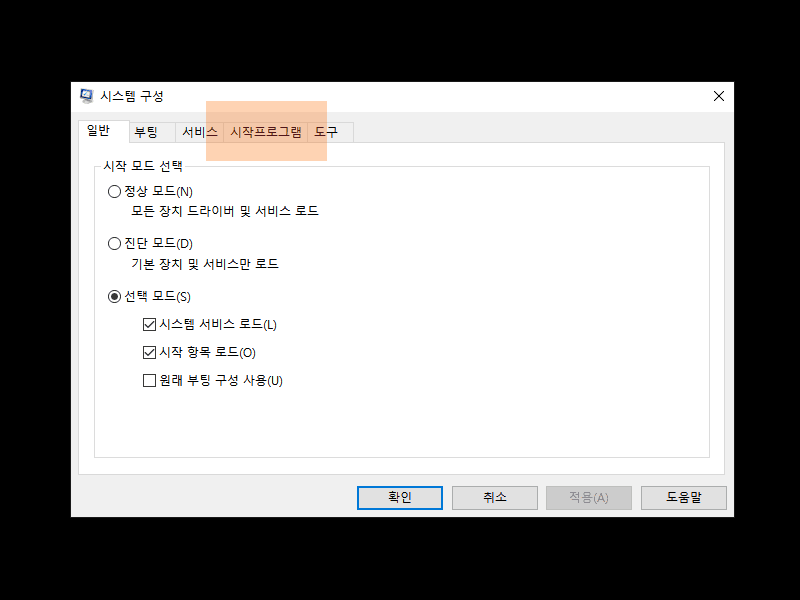
시작프로그램에서 작업 관리자 열기를 클릭합니다.

작업 관리자 창이 열리면 Google Chrome의 상태를 사용으로 바꾸어주고 컴퓨터를 재부팅 하면 구글 캘린더가 자동 실행이 됩니다.

오늘은 구글 달력, 구글 캘린더의 바탕화면 바로가기를 만들고 부팅 시 자동 실행하는 방법에 대해 알아보고 자동 실행이 되지 않을 때 해결 방법에 대해 알아보았습니다.
2024.10.07 - [라이프/일본] - 스마트패스 등록으로 인천공항 빠르게 통과
스마트패스 등록으로 인천공항 빠르게 통과
해외여행을 즐기는 사람들이 많아진 시대에 여행을 좀 더 편하게 즐기기 위해 만들어진 어플 중 인천 공항 스마트 패스 (smart pass) 가 있습니다. 아래 내용은 인천공항에서 출국관련 프로세스를
lasttrain.tistory.com
'IT 컴퓨터' 카테고리의 다른 글
| 2025년 애드센스 세금 정보 업데이트 및 거주자 증명서 신청 (0) | 2025.01.03 |
|---|---|
| 마우스 스크롤 버벅거림 프리징 현상 해결 방법 (0) | 2025.01.02 |
| 애드센스 광고 크롤러 알 수 없는 오류 간단하게 해결하는 방법 (0) | 2024.11.28 |
| 바탕화면 알툴즈 광고 나오지 않게 간단하게 제거하는 방법 (0) | 2024.11.21 |
| 우측 컨트롤 Ctrl 과 우측 Alt 키 활성화하는 방법 (0) | 2024.11.07 |




댓글